- ผู้เขียน Jason Gerald [email protected].
- Public 2024-01-19 22:14.
- แก้ไขล่าสุด 2025-01-23 12:49.
ในขณะนี้ แอปมือถือ Google Play Music ไม่สนับสนุนการเพิ่มปกอัลบั้มลงในไฟล์เพลง ซึ่งหมายความว่าคุณต้องใช้แพลตฟอร์มเว็บเพื่อเพิ่มเพลงคัฟเวอร์ด้วยตนเองพร้อมปกอัลบั้มที่ Google ไม่ได้เพิ่มโดยอัตโนมัติ คุณจะต้องดาวน์โหลดปกอัลบั้มลงในคอมพิวเตอร์ ลงชื่อเข้าใช้บัญชี Google Music เข้าถึงห้องสมุด และอัปโหลดภาพหน้าปกไปยังเพลงหรืออัลบั้มที่เลือก ผู้ใช้แอปพลิเคชันมือถือไม่ควรลืมใช้คุณลักษณะ "รีเฟรช" ในแอปพลิเคชันเพื่อให้สามารถดูการเปลี่ยนแปลงล่าสุดบนอุปกรณ์ได้
ขั้นตอน
ส่วนที่ 1 จาก 2: การเพิ่มปกอัลบั้มผ่านแพลตฟอร์มเว็บ
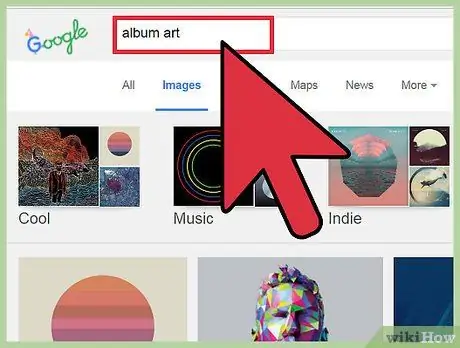
ขั้นตอนที่ 1. ค้นหารูปภาพปกอัลบั้มจากอินเทอร์เน็ต
ใช้บริการค้นหารูปภาพของ Google หรือฐานข้อมูลอัลบั้ม เช่น Discogs เพื่อค้นหาอัลบั้มและศิลปินที่ตรงกัน
มองหารูปภาพคุณภาพสูง (ที่มีความละเอียดอย่างน้อย 300 x 300 พิกเซล) เพื่อไม่ให้หน้าปกเบลอหรือแตก
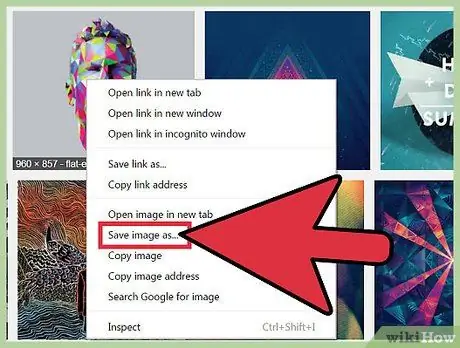
ขั้นตอนที่ 2 คลิกขวาที่หน้าปก (หรือกดปุ่ม Ctrl ค้างไว้ในขณะที่คลิกบน Mac) แล้วเลือก “บันทึกภาพเป็น…” เพื่อดาวน์โหลดรูปภาพหน้าปกไปยังคอมพิวเตอร์ของคุณ
เป็นความคิดที่ดีที่จะตั้งชื่อไฟล์ด้วยชื่อที่คล้ายกันเพื่อให้ง่ายต่อการติดตามหรือค้นหา
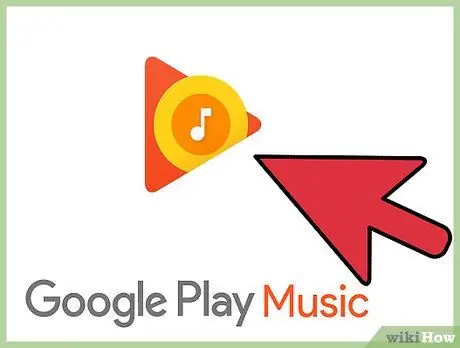
ขั้นตอนที่ 3 เยี่ยมชมเว็บไซต์ Google Play Music
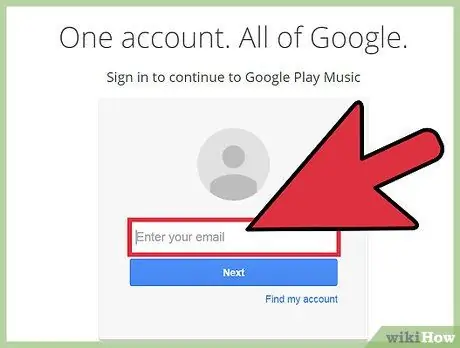
ขั้นตอนที่ 4 ลงชื่อเข้าใช้บัญชี Google ของคุณ
พิมพ์ชื่อผู้ใช้และรหัสผ่านของคุณ จากนั้นคลิก "ลงชื่อเข้าใช้"
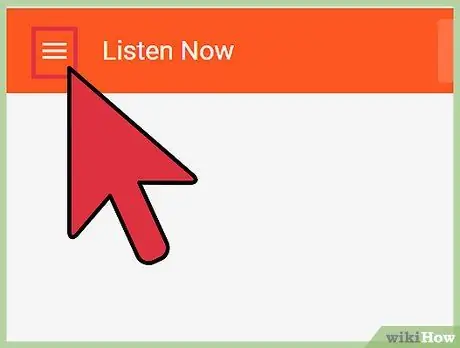
ขั้นตอนที่ 5. คลิก “≡” เพื่อเปิดเมนู
ที่มุมซ้ายบนของหน้า
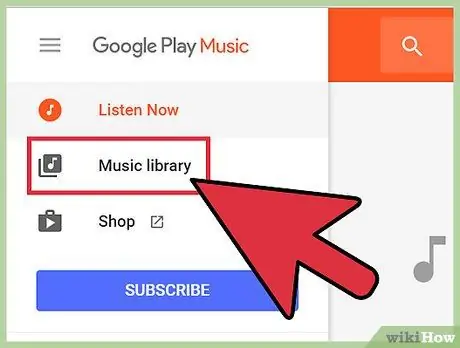
ขั้นตอน 6. คลิก “ห้องสมุดของฉัน”
หลังจากนั้น คุณจะถูกนำไปที่คอลเล็กชันเพลงที่อัปโหลดและซื้อแล้ว
คุณสามารถเพิ่มปกอัลบั้มลงในเพลงที่อัปโหลดเองหรือซื้อได้เท่านั้น เพลงจากวิทยุไม่รองรับการเพิ่มปกอัลบั้ม (และโดยปกติ Google จะจัดเตรียมเพลงคัฟเวอร์ให้โดยอัตโนมัติ)
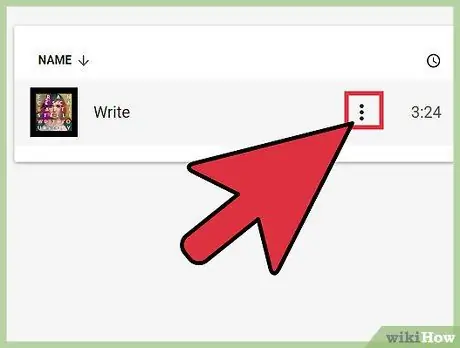
ขั้นตอนที่ 7. คลิกปุ่มจุดไข่ปลาแนวตั้ง (3 จุด) บนอัลบั้ม/เพลงที่คุณต้องการเพิ่มปกอัลบั้ม
เมนูการเลือกสำหรับอัลบั้ม/เพลงที่เลือกจะเปิดขึ้น
คุณเลือกเพลงได้หลายเพลงโดยกด Ctrl (⌘ Cmd บน Mac) หรือ Shift ค้างไว้ขณะคลิกเนื้อหาหลายชิ้น
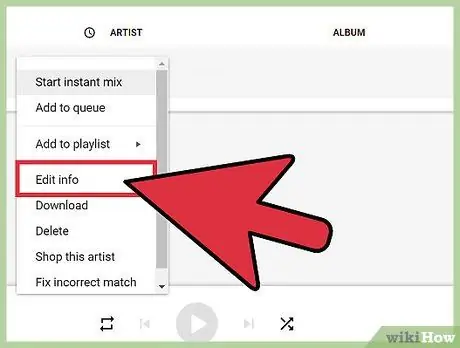
ขั้นตอนที่ 8 เลือก “แก้ไขข้อมูล”
หน้าต่างป๊อปอัปพร้อมข้อมูลและข้อมูลบุ๊กมาร์กสำหรับอัลบั้มหรือเพลงที่เลือกจะเปิดขึ้น
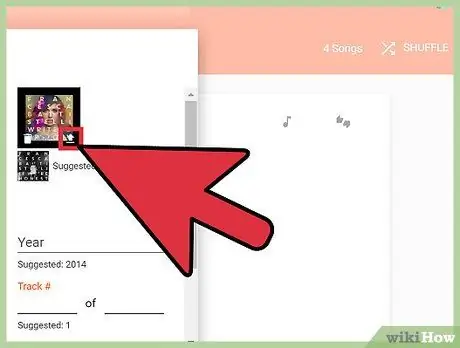
ขั้นตอนที่ 9 คลิกปุ่ม "เปลี่ยน" ที่ปรากฏขึ้นเมื่อวางเคอร์เซอร์ไว้เหนือช่องปกอัลบั้ม
หน้าต่างสำหรับเรียกดูไฟล์ปกอัลบั้มที่ดาวน์โหลดไว้ก่อนหน้านี้จะปรากฏขึ้น
หาก Google สามารถระบุศิลปินและอัลบั้มของเพลงที่ต้องการได้ และมีข้อมูลอยู่บนเซิร์ฟเวอร์ คุณสามารถคลิกลิงก์ "Suggested Artwork" เพื่อเพิ่มปกอัลบั้มโดยอัตโนมัติ
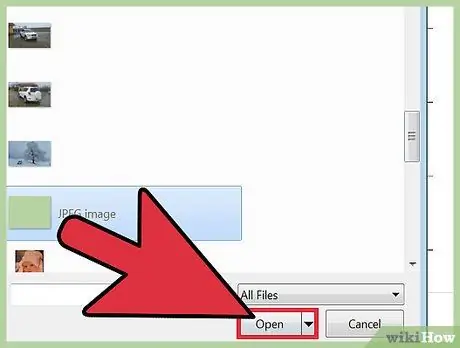
ขั้นตอนที่ 10 เลือกปกอัลบั้มแล้วคลิก "เปิด"
หน้าปกจะปรากฏในหน้าต่างแสดงตัวอย่างหน้าปก
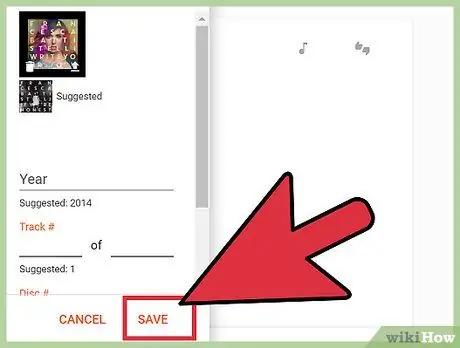
ขั้นตอนที่ 11 คลิก “บันทึก”
ปกอัลบั้มจะถูกอัปโหลดและแสดงสำหรับเพลง/อัลบั้มที่เลือก
ส่วนที่ 2 จาก 2: โหลดแอป Google Music Mobile ซ้ำเพื่อแสดงปกอัลบั้มใหม่
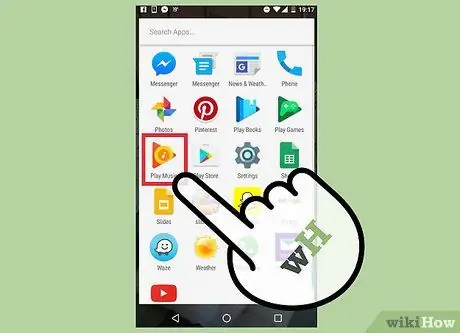
ขั้นตอนที่ 1. เปิดแอป Google Play Music
หากนี่เป็นครั้งแรกที่คุณติดตั้งและลงชื่อเข้าใช้แอป คุณไม่จำเป็นต้องโหลดซ้ำ
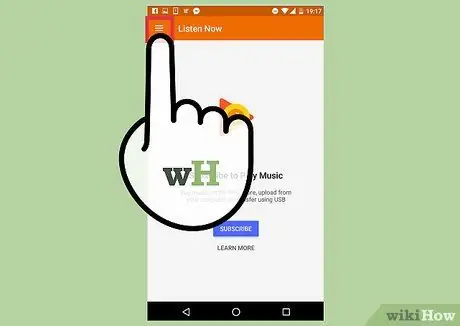
ขั้นตอนที่ 2. แตะ “≡” เพื่อเปิดเมนู
ที่มุมซ้ายบนของหน้าต่างแอพ
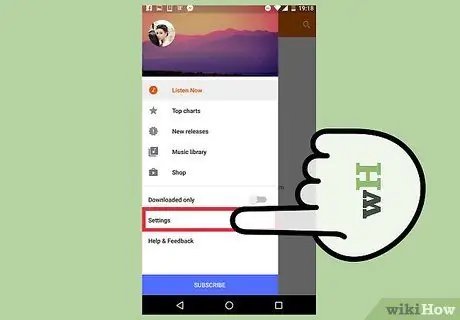
ขั้นตอน 3. แตะ “การตั้งค่า”
เมนูพร้อมรายการบัญชีและการตั้งค่าแอปพลิเคชันจะปรากฏขึ้น
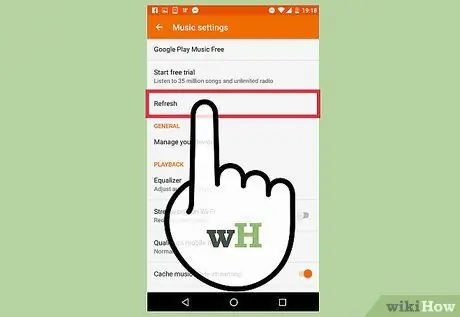
ขั้นตอนที่ 4. แตะ “รีเฟรช”
ตัวเลือกนี้จะอยู่ในหัวข้อ "บัญชี" เมื่อแตะตัวเลือก “กำลังรีเฟรช…” การแจ้งเตือนจะปรากฏขึ้นและหายไปหลังจากโหลดซ้ำเสร็จสิ้น
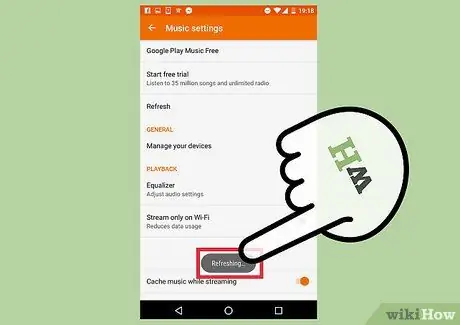
ขั้นตอนที่ 5. ตรวจสอบคลังเพลงสำหรับปกอัลบั้มที่อัปเดต
เลือก "ห้องสมุดของฉัน" จากเมนู "≡" การเปลี่ยนแปลงใด ๆ ที่ทำผ่านแพลตฟอร์มเว็บจะแสดงบนอุปกรณ์มือถือ






